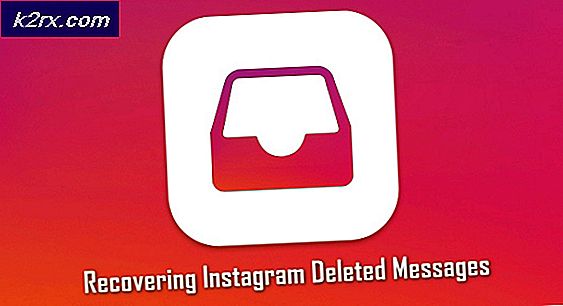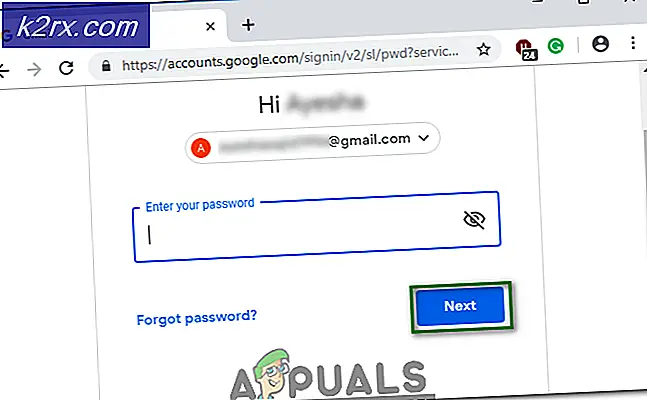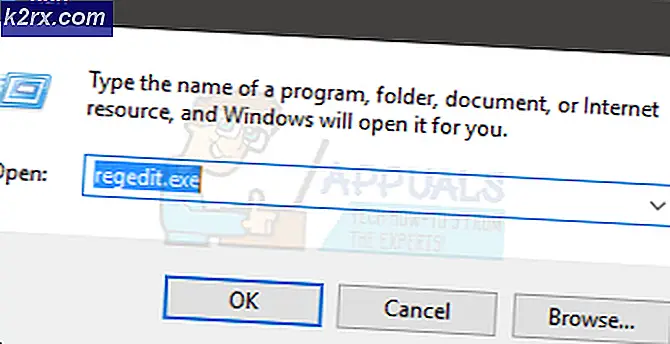คำแนะนำที่ดีที่สุด: เพิ่ม Gadget Desktop และ Widgets ลงใน Windows 10
แกดเจ็ตบนเดสก์ท็อปของ Windows (วิดเจ็ต) บางครั้งเรียกว่า Windows Sidebar ใน Windows Vista ต่อใน Windows 7 Windows Sidebar ได้รับการเปลี่ยนชื่อเป็น Windows Desktop Gadgets และแถบด้านข้างของตัวเองไม่รวมอยู่ใน Windows 7
แกดเจ็ตถูกยกเลิกอย่างเป็นทางการด้วยการเปิดตัว Windows 8 ครั้งแรกและถูกดึงออกจากเว็บไซต์ของ Microsoft ในขณะนั้น แม้ว่าจะถูกลบออกจาก Windows 8 และ 10 Gadgets บนเดสก์ท็อปสามารถเพิ่มกลับไปที่ Windows 8 และ 10 โดยใช้แกดเจ็ตที่ไม่เป็นทางการได้
หากคุณได้อัปเกรดจาก Windows 7 และยังต้องการใช้แกดเจ็ตบนเดสก์ท็อปคุณยินดีที่จะทราบว่าแกดเจ็ตบนเดสก์ท็อปสามารถติดตั้งได้ใน Windows 10 ด้วยความช่วยเหลือของบทแนะนำนี้
ดาวน์โหลด GadgetsRevived คลิก (ที่นี่) ไฟล์ zip จะถูกดาวน์โหลด สารสกัดจากไฟล์ zip และรันไฟล์ installer ถ้าคุณเห็น Smart Screen Notification ให้เลือก Run Anyway
คลิก ใช่ ถ้าคุณได้รับการ แจ้งเตือน UAC
เลือกภาษาที่คุณต้องการแล้วคลิกตกลง
ทำตามตัวช่วยสร้างการตั้งค่าและคลิก Install (ติดตั้ง) และรอให้โปรแกรมติดตั้งเสร็จสิ้นการติดตั้ง หลังจากติดตั้งเสร็จสิ้นแล้วระบบจะแสดงกล่องขนาดเล็กพร้อมด้วย Gadgets บนเดสก์ท็อปซึ่งคุณสามารถเลือกได้จาก นอกจากนี้ยังจะแสดงปุ่มเล็ก ๆ ที่ชื่อว่า มีแกดเจ็ตออนไลน์เพิ่มขึ้น ซึ่งคุณสามารถคลิกเพื่อดูหรือติดตั้งแกดเจ็ตได้มากขึ้น
PRO TIP: หากปัญหาเกิดขึ้นกับคอมพิวเตอร์หรือแล็ปท็อป / โน้ตบุ๊คคุณควรลองใช้ซอฟต์แวร์ Reimage Plus ซึ่งสามารถสแกนที่เก็บข้อมูลและแทนที่ไฟล์ที่เสียหายได้ วิธีนี้ใช้ได้ผลในกรณีส่วนใหญ่เนื่องจากปัญหาเกิดจากความเสียหายของระบบ คุณสามารถดาวน์โหลด Reimage Plus โดยคลิกที่นี่ดับเบิลคลิกที่วิดเจ็ตใด ๆ เพื่อเพิ่มลงในแถบด้านข้างบนเดสก์ท็อปของคุณ วางเมาส์เหนือแกดเจ็ตเพื่อดูหรือนำออกโดยคลิกที่เล็ก x
เมื่อคุณปิดบานหน้าต่างแกดเจ็ตบนเดสก์ท็อปเริ่มต้นแล้วคุณสามารถกลับมาทำงานได้โดยคลิกขวาที่ใดก็ได้บนเดสก์ท็อปและเลือกตัวเลือกแกดเจ็ต
คุณยังสามารถซ่อนแกดเจ็ตได้ด้วยการคลิกขวาบน เดสก์ท็อป ของคุณ -> View -> Show Desktop Gadgets (ยกเลิกการเลือก)
ข้อควรระวัง:
Microsoft ได้ยกเลิก Windows Sidebar (Gadgets) และคุณต้องระมัดระวังในขณะที่ดาวน์โหลดแกดเจ็ตจากเว็บไซต์ของบุคคลที่สาม แกดเจ็ตนับร้อยรายการจะสามารถดาวน์โหลดได้ แต่เราขอแนะนำให้ดาวน์โหลดแกดเจ็ตเฉพาะจากแหล่งที่เชื่อถือได้เท่านั้น
PRO TIP: หากปัญหาเกิดขึ้นกับคอมพิวเตอร์หรือแล็ปท็อป / โน้ตบุ๊คคุณควรลองใช้ซอฟต์แวร์ Reimage Plus ซึ่งสามารถสแกนที่เก็บข้อมูลและแทนที่ไฟล์ที่เสียหายได้ วิธีนี้ใช้ได้ผลในกรณีส่วนใหญ่เนื่องจากปัญหาเกิดจากความเสียหายของระบบ คุณสามารถดาวน์โหลด Reimage Plus โดยคลิกที่นี่